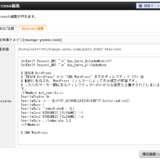Google Search Console(以下グーグルコンソール)の初期設定の際必要なDNSレコードの設定方法について。各サーバー会社によって若干の違いがあります。今回はXサーバーとmixhostでの設定方法を、私もちょうど今から当ブログを開始しましたので、実践しながら紹介致します。
ちなみにDNSレコードとは、ネームサーバーのサーバー名、ホスト名に関連付けるテキスト情報を定義するレコード、とのことですが、ここは特に分からなくても全く問題ありません。完全に理解してない私も何の問題なくブログ運営できております。ほとんどの寿司屋が、フグの毒が人間のどの内臓にどう作用して害を及ぼすのか、理解していないのと同じで、そこは少なくとも、この段階で理解する必要はありません。
XサーバーでDNSレコードを設定する方法
①グーグルコンソールにてプロパティ追加
②TXTレコードを入手。コピー。
③Xサーバーのサーバーパネルを開き、DNSレコード設定へ。
④グーグルコンソールへ戻りしばし待つ。
①まずはグーグルコンソールにて『プロパティの追加』をクリック。
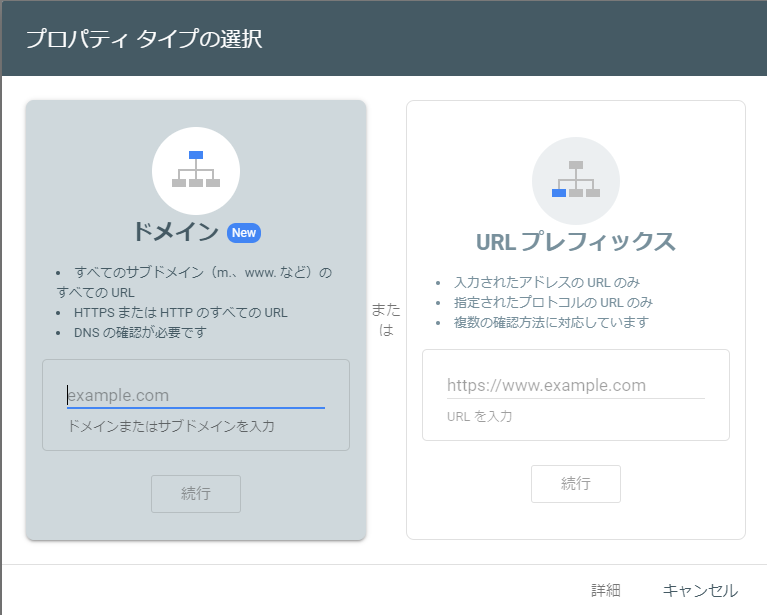
このような画面が表示されますので、左側ドメイン側の空欄に、各々の独自ドメインを入力し続行をクリック(例えば当ブログであれば’blogbito.net’の部分)。
以前のグーグルコンソールではhttpsとhttpなどをそれぞれ設定する必要があったため二度手間三度手間になっていたのですが、現在の使用ではドメイン部分を入力すれば一括で設定することができるようになりました。ブログ運営を割と昔からしていたため、最初はおっくうだったのですが、やってみればやはり新仕様の方が楽でした。
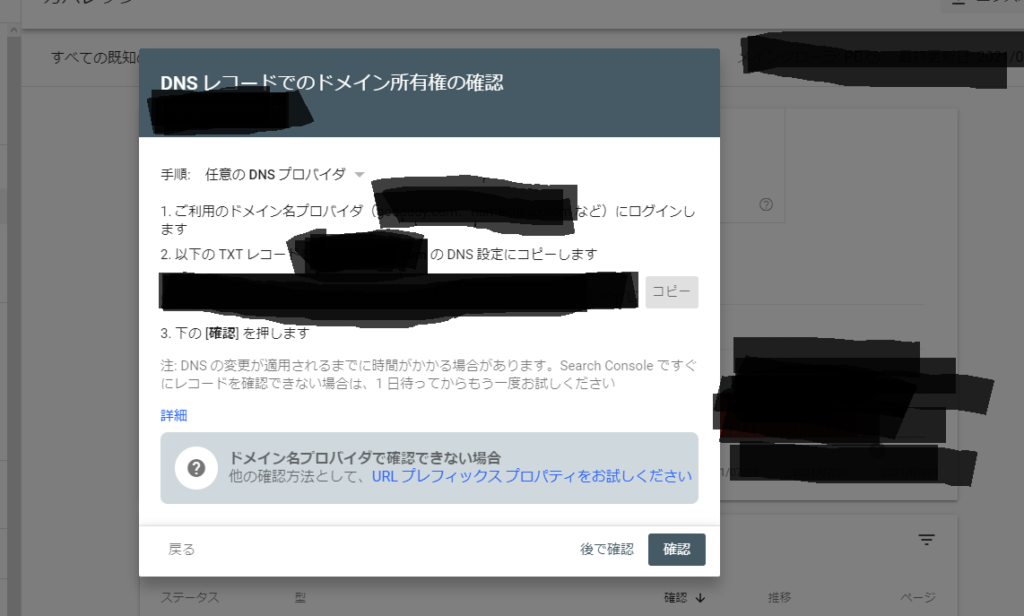
②次は表示されたTXTレコードをコピー。
直接選択し反転表示させてコピーしてもいいですし、右側のコピーで選択しても大丈夫です。念のためメモ帳などのテキストエディタできちんとコピーされているか確認してもいいでしょう。
③Xサーバーのサーバーパネルを開き、ドメインの項目にある「DNSレコード設定」をクリック。
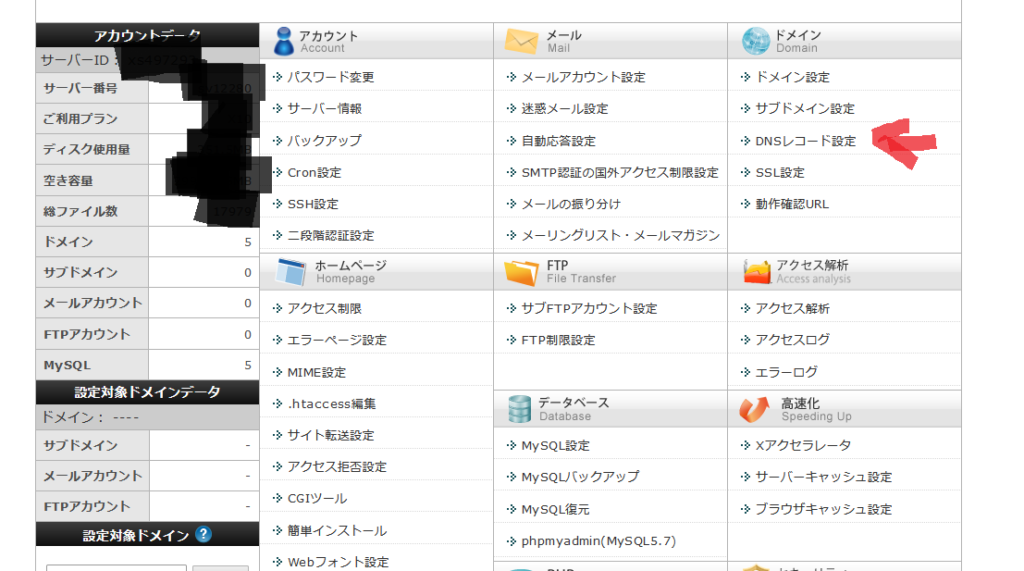
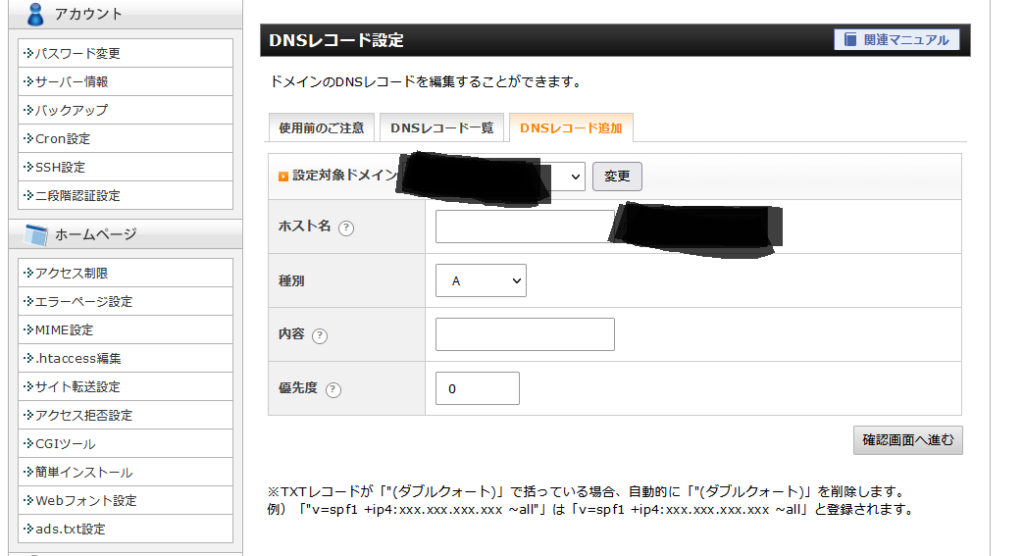
上記のような表示が出てきます。
ホスト名:空欄のまま
種別:プルダウンからTXTを選択
内容:先ほどコピーしたレコードをペースト。
優先度:このまま。
各設定はこれでオッケーです。④グーグルコンソール側に戻り、所有権を証明しましょう。一つ注意したいので、反映されるまでにタイムラグがあるので、正しく設定できていてもエラーが出る場合があります。エラーが出たからといって慌てて設定をイジるのはやめたほうが吉です。
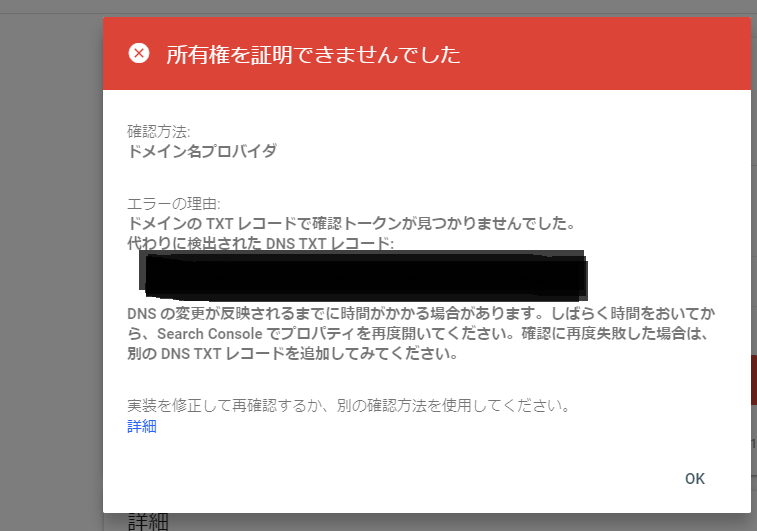
私も15分ほどクリアできませんでした。
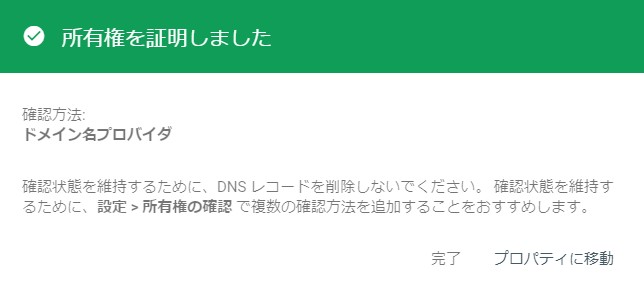
ヒカキンでも見ながら数分まてば無事成功するはずです。
mixhostでDNSレコードを設定する方法
①グーグルコンソールにてプロパティ追加
②TXTレコードを入手。コピー。
③mixhostのコントロールパネル(以下Cパネル)を開き、Zone EditorにてDNSレコード設定。
④グーグルコンソールへ戻りしばし待つ。
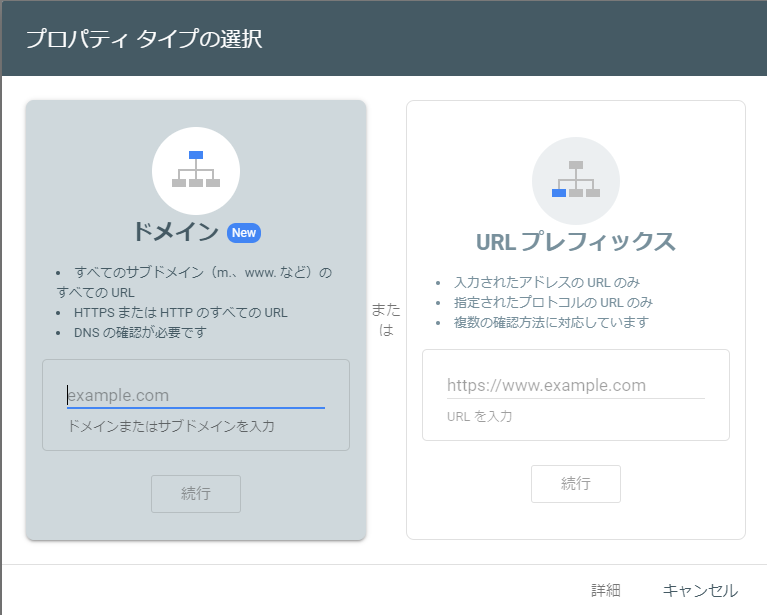
①まずはグーグルコンソールにてプロパティを追加。左側ドメインの空欄に所有の独自ドメインを入力しましょう。当ブログであれば、’blogbito.net’の部分です。独自ドメインの入力だけでhttpもhttpsもどちらも管理できます。
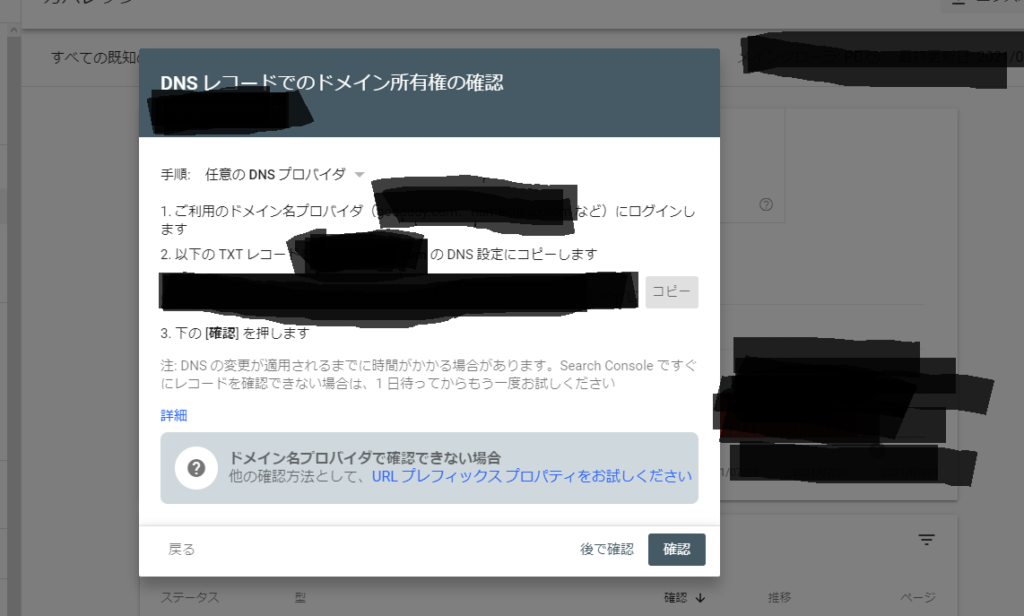
②DNSレコードをコピーします。ここで慌てて確認を押さないようにしましょう。コピーした後にまずはmixhostのパネルにて設定が必要です。
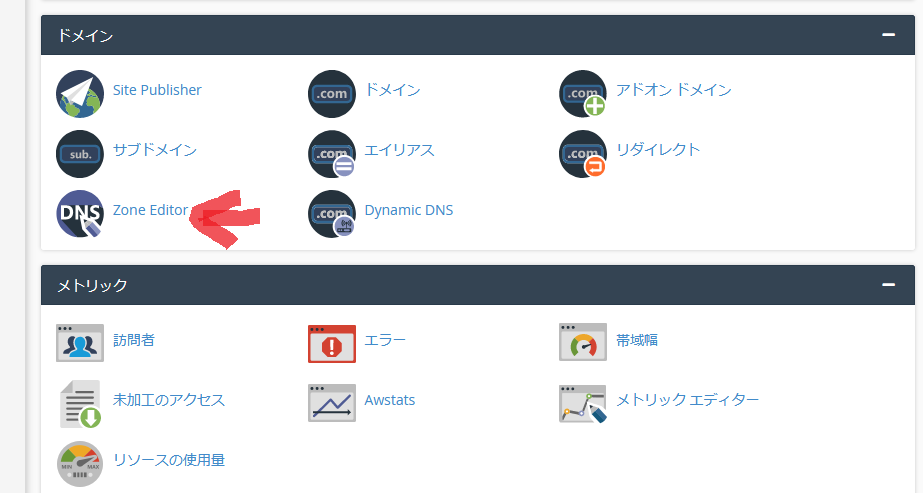
③mixhostユーザーにおなじみのCパネル。ドメインの項目にある「 Zone Editor 」をクリックします。
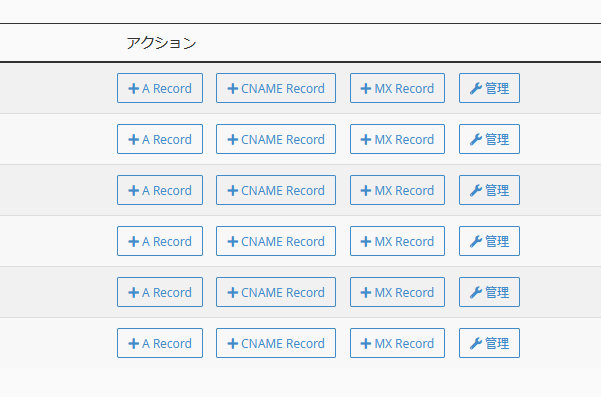
該当ドメインの「管理」をクリック。
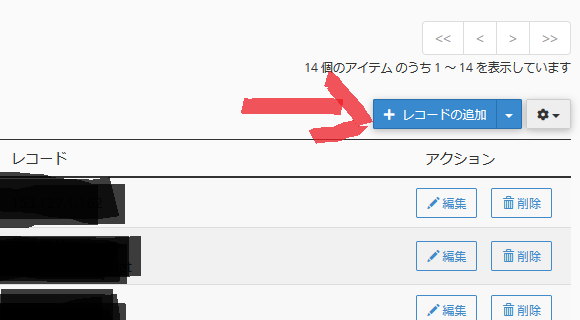
「レコードの追加」から、TXTを選択(TXT Recordとかそういうの)。
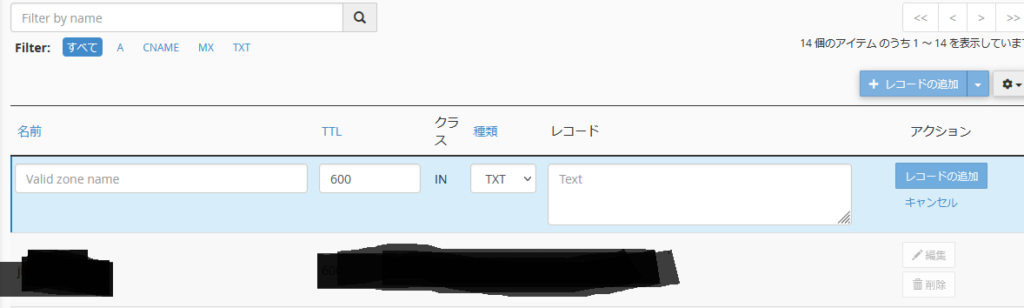
ドメインの名前:独自ドメインを入力
種類:TXTのまま
レコード:②でコピーしたDNSレコードをペースト
最後にレコードの追加をクリック。これでmixhost側の作業は終了ですのでグーグルコンソールに戻りましょう。あとは確認のみですが反映されるまで数分~数十分かかります。
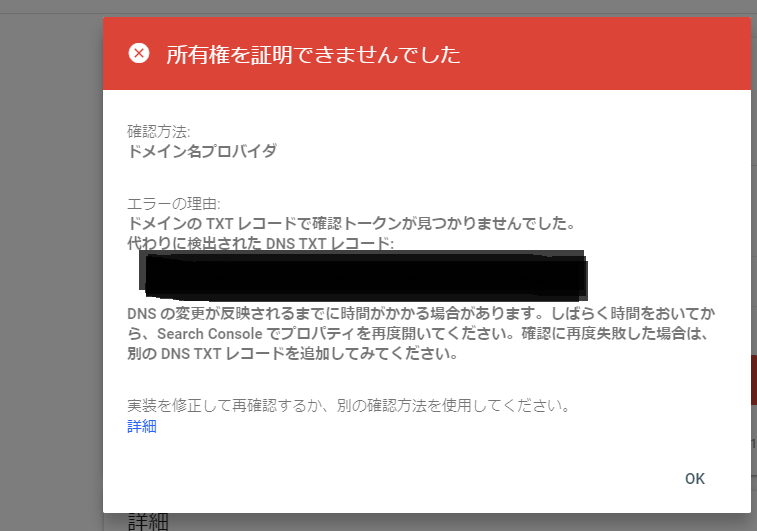
ただのラグである可能性がたかいので、エラーが出てもあちこちいじるのはやめておきましょう。
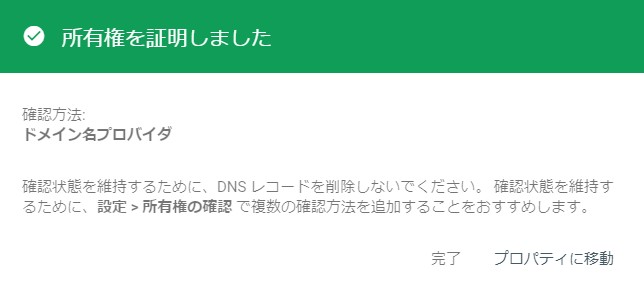
時間がたてば無事所有権が証明されるはずです。以上がグーグルコンソール利用にあたってのXサーバー、mixhostでのDNSレコード設定方法です。
※検索パフォーマンスやカバレッジが反映されるまでに時間がかりますので、すぐにグーグルコンソールをフル活用できるわけではありませんが、xml sitemapなどでサイトマップの送信はしておきましょう。時間がたてば反映されているはずです。